本篇文章將介紹在TradingView中設置拋物線指標(Parabolic SAR)的方法。
拋物線指標是考慮到時間與價格的趨勢技術指標。
是可以在圖表價格中的上下位置繪製名為SAR(Stop And Reverse)的拋物線狀的指標,有助於確認趨勢轉換。
接下來繼續介紹關於拋物線指標的相關設置。
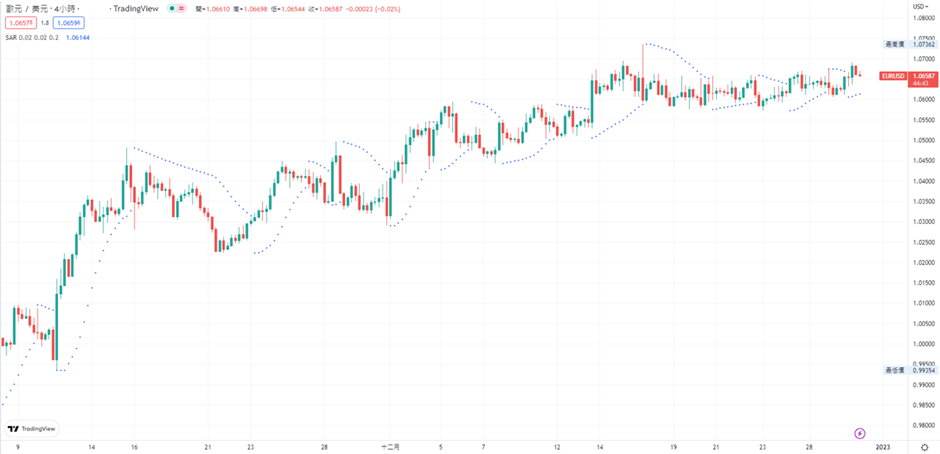
SAR指標
目錄
在圖表中添加拋物線指標的方法
以下為在TradingView圖表中添加拋物線指標的方法。
啟動TradingView後,點擊圖表上方工具欄中的「技術指標」,或是在圖表的K線圖上點擊右鍵,然後點擊菜單中的「在~上增加指標/策略」。

添加SAR指標-01
打開指標視窗後,點擊「技術」中的「技術指標」,然後從指標一覽中點擊「拋物線指標(SAR)」。這樣就可以在圖表中顯示拋物線指標。
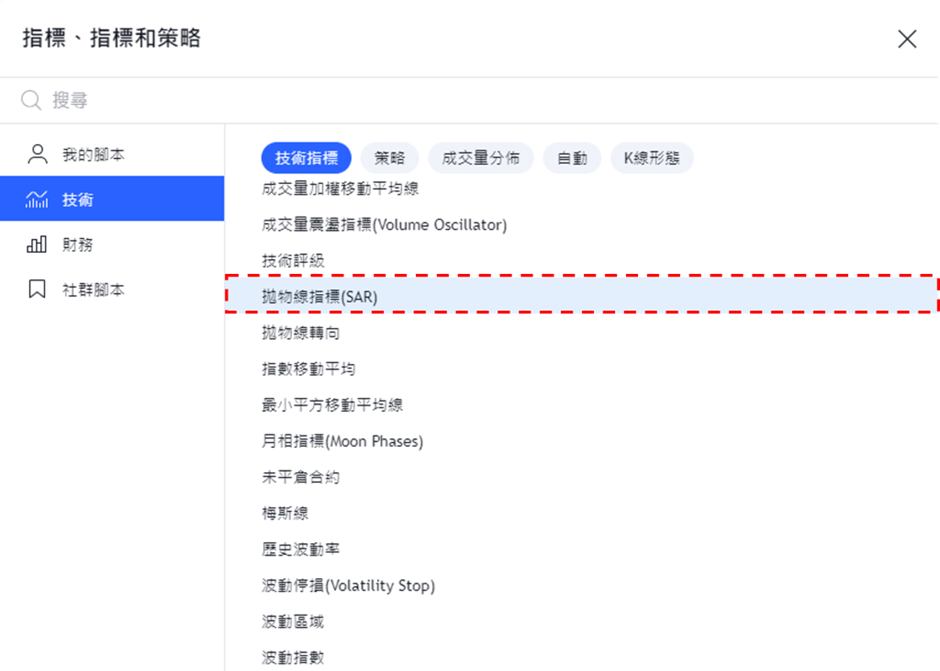
添加SAR指標-02
另外,還有一種方法就是在指標視窗上方的搜尋欄框中輸入想要添加的指標進行搜尋。
例如,在搜尋欄框中輸入「SAR」進行搜尋,就可以很簡單的查到拋物線指標,快速顯示出來。
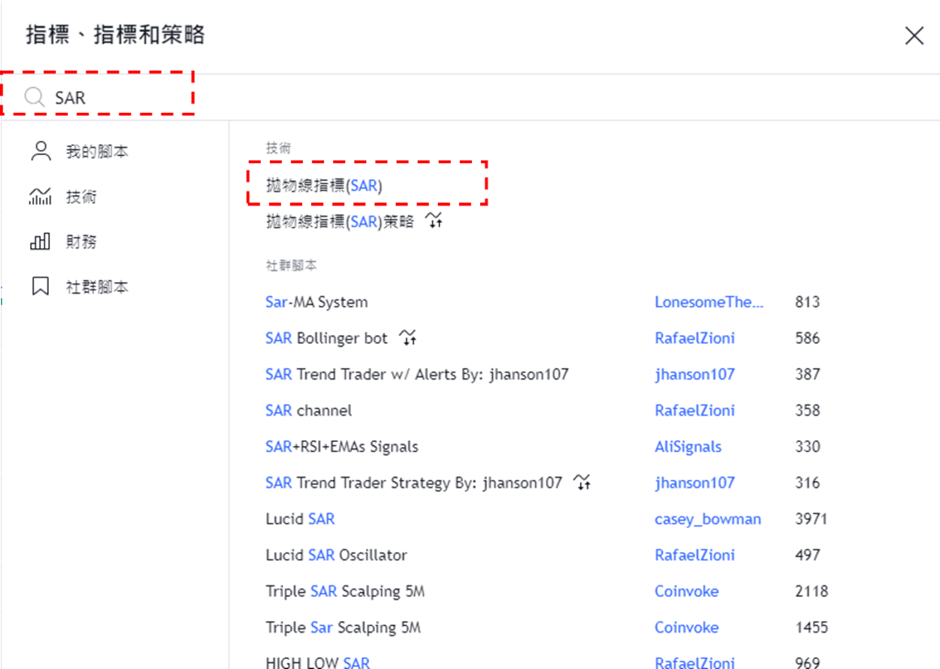
添加SAR指標-02
拋物線指標設置視窗的使用方法
指標設置視窗可以從「雙擊所顯示的指標」、「雙擊圖表左上方的指標名稱」、「點擊把游標移到指標名稱後出現的齒輪狀圖標」中任何一種方式都可以打開。
雖然還有其他方法,但是最簡單的就是這3種。
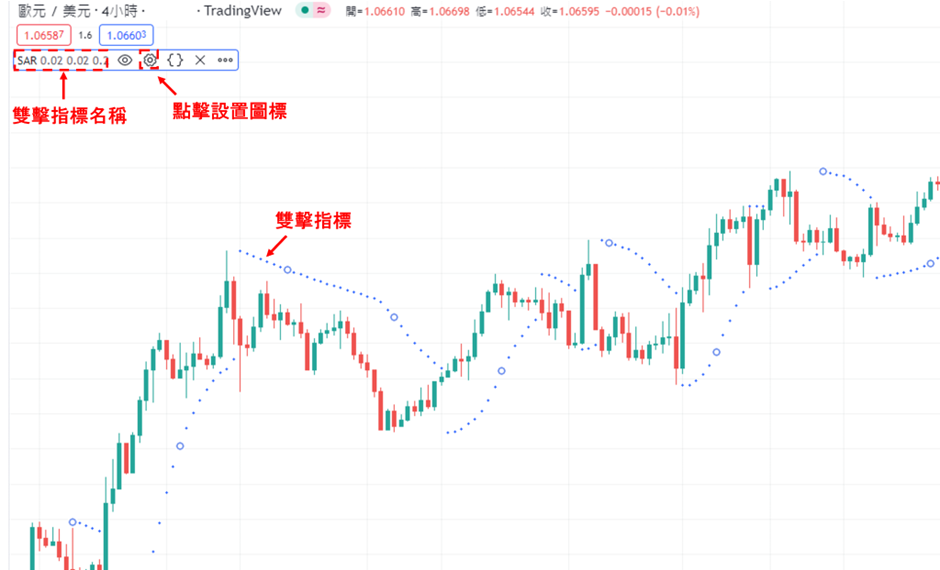
設置SAR指標
拋物線指標的設置視窗分為「輸入」、「樣式」、「可見性」,可以在視窗上方的標籤中進行切換。
全部設置完成後,點擊「確認」。
另外,點擊「確認」左邊的「預設值」,還可以重置和保持設置。
在「輸入」中,可以設置顯示拋物線指標的時間週期、AF(加速因數:決定SAR敏感度的因素)的開始數值、增量和最大數值。
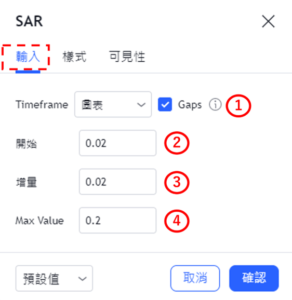
設置SAR指標-輸入
①Timeframe(時間週期)
選擇顯示拋物線指標的時間週期。
預設值為「圖表」,可以根據圖表的時間週期顯示拋物線指標。
圖表
・1分鐘
・3分鐘
・5分鐘
・15分鐘
・30分鐘
・45分鐘
・1小時
・2小時
・3小時
・4小時
・1天
・1週
・1月
②開始
設置計算拋物線指標時所使用的AF的初期數值。
預設值為「0.02」。
③增量
設置計算拋物線指標時所使用的AF的增量數值。
從「開始」中設置初期數值開始,在達到在「Max Value」中設置的最大數值為止,隨著EP(在一定週期中的最高價或最低價)更新,增量數值會逐次增加。預設值為「0.02」。
④Max Value
設置計算拋物線指標時所使用的AF的最大數值。
預設值為「0.20」,也就是說在到達0.20為止,在「增量」中設置的增量數值將會逐次增加。
在「樣式」中可以設置拋物線指標的線條顏色、寬度和種類等。
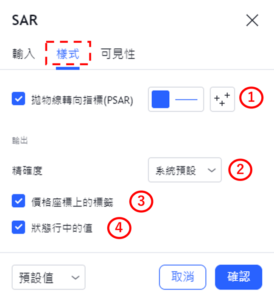
設置SAR指標-樣式
①拋物線轉向指標(PSAR)
設置是否顯示拋物線指標。
另外,還可以修改拋物線指標的線條顏色、不透明度、寬度和種類。
②精確度
設置拋物線指標數值的小數點顯示到多少位。
系統預設
・0
・1
・2
・3
・4
・5
・6
・7
・8
③價格刻度上的標籤
設置是否顯示價格刻度上的標籤。
④狀態行中的值
設置是否顯示狀態行中的值。
在「可見性」中,可以根據時間週期設置是否顯示拋物線指標。只有在勾選框中打勾的時間週期中才可以顯示拋物線指標,取消勾選的話就會變更為不顯示。
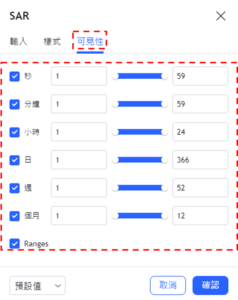
設置SAR指標-可見性
TradingView教學
介紹電腦(PC)版,手機版(iPhone與Android)的TradingView使用教學內容。